
Интеграция сайта на Tilda с Битрикс24 очень быстрая и легкая. Благодаря чему данные клиента из формы обратной связи попадают сразу в CRM для дальнейшей работы.
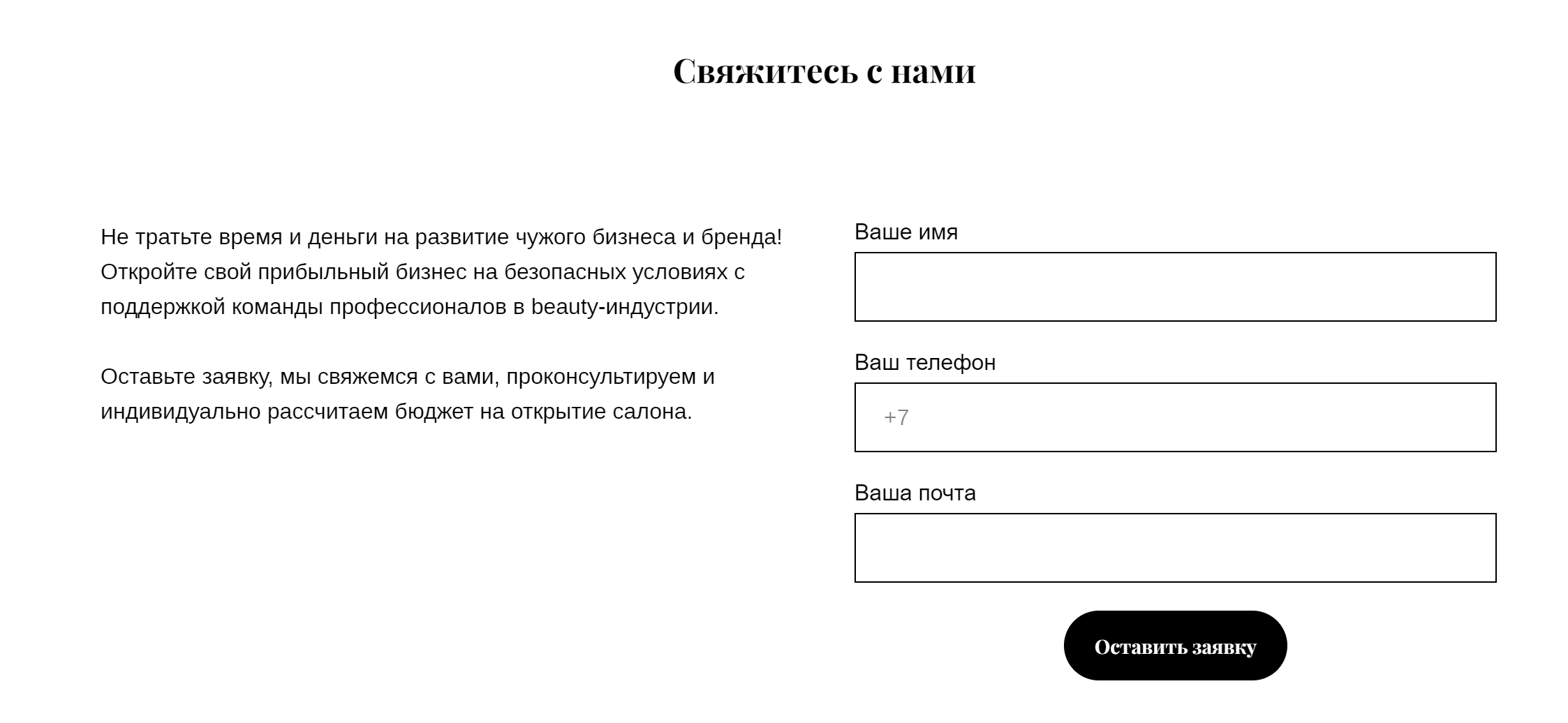
Виды форм
- Получить консультацию
- Заказать обратный звонок
- Зарегистрироваться на мероприятие
- Заполнить бриф
- Создать свою уникальную форму
Интеграция
Состоит из следующих действий:
- Установить на портале приложение Tilda Publishing Forms
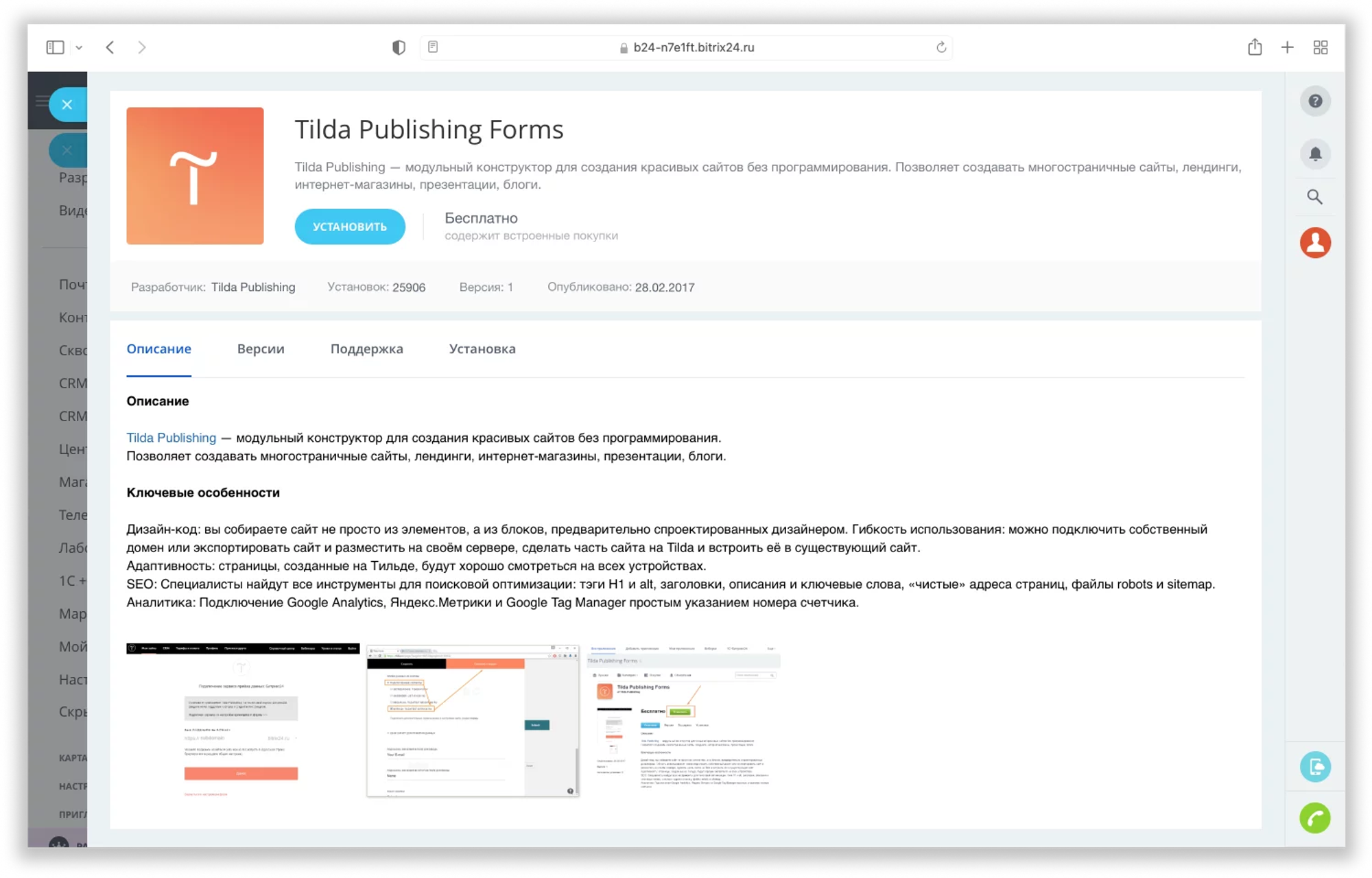
- Перейдите в настройки сайта на Tilda → откройте пункт «Формы» → Cервисы приёма данных из форм → Системы управления клиентами (CRM) → выберите сервис Bitrix24.
- Следуя подсказкам завершить настройку, указав нужные данные.
После успешного подключения откроется страница со всеми настройками интеграции. На ней можно задать состояние заявки с формы, назначить ответственного сотрудника, источник, а также выбрать значения, которые будут передаваться в Битрикс24:
- Номер заявки
- Наименование формы
- Телефон
- Дата заявки и др.
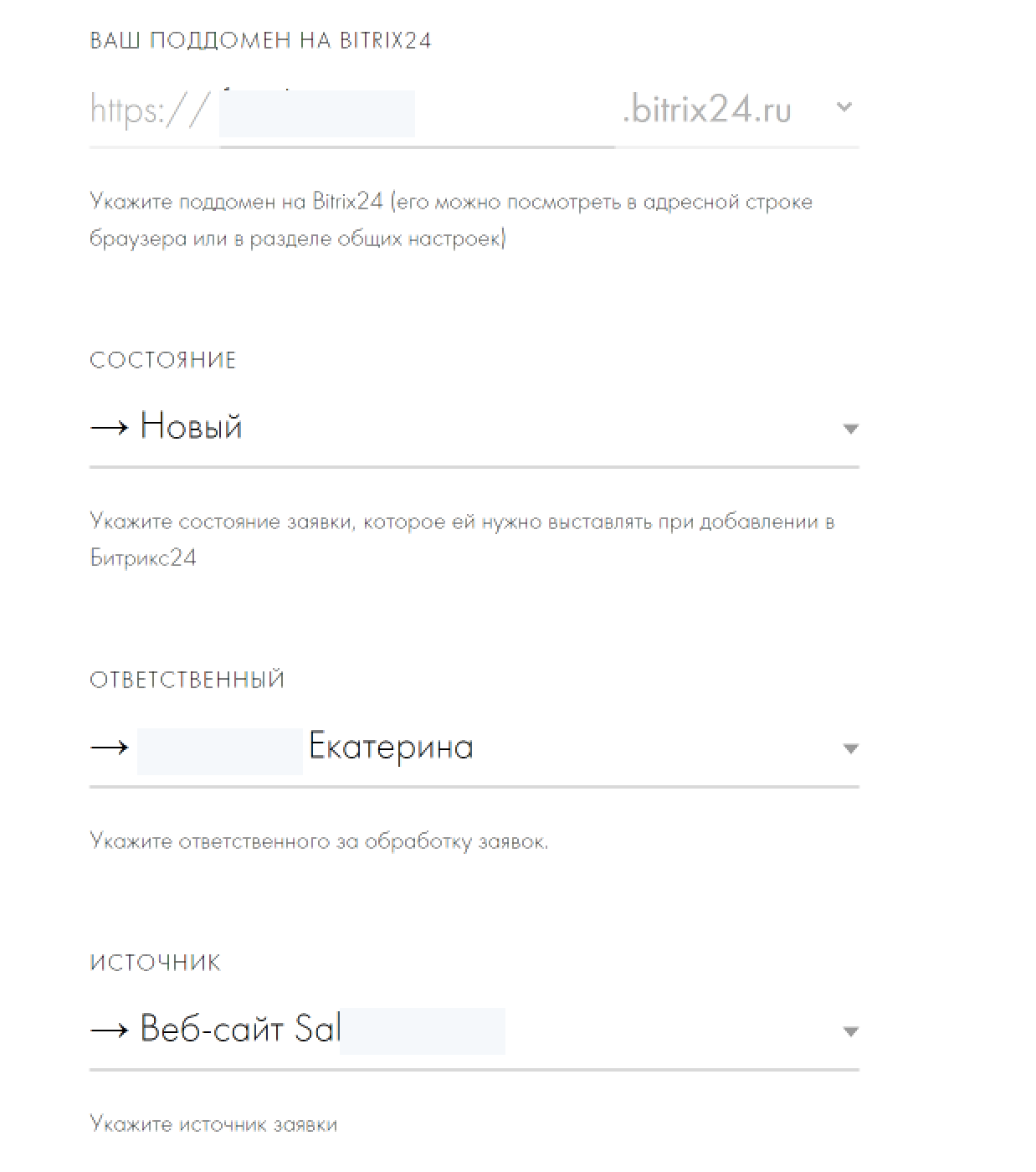
Теперь заявки с сайта попадают в Битрикс24 в таком виде. В поле Источник отображается тот сайт, который мы установили на стадии настройки, а также заполнены все данные.
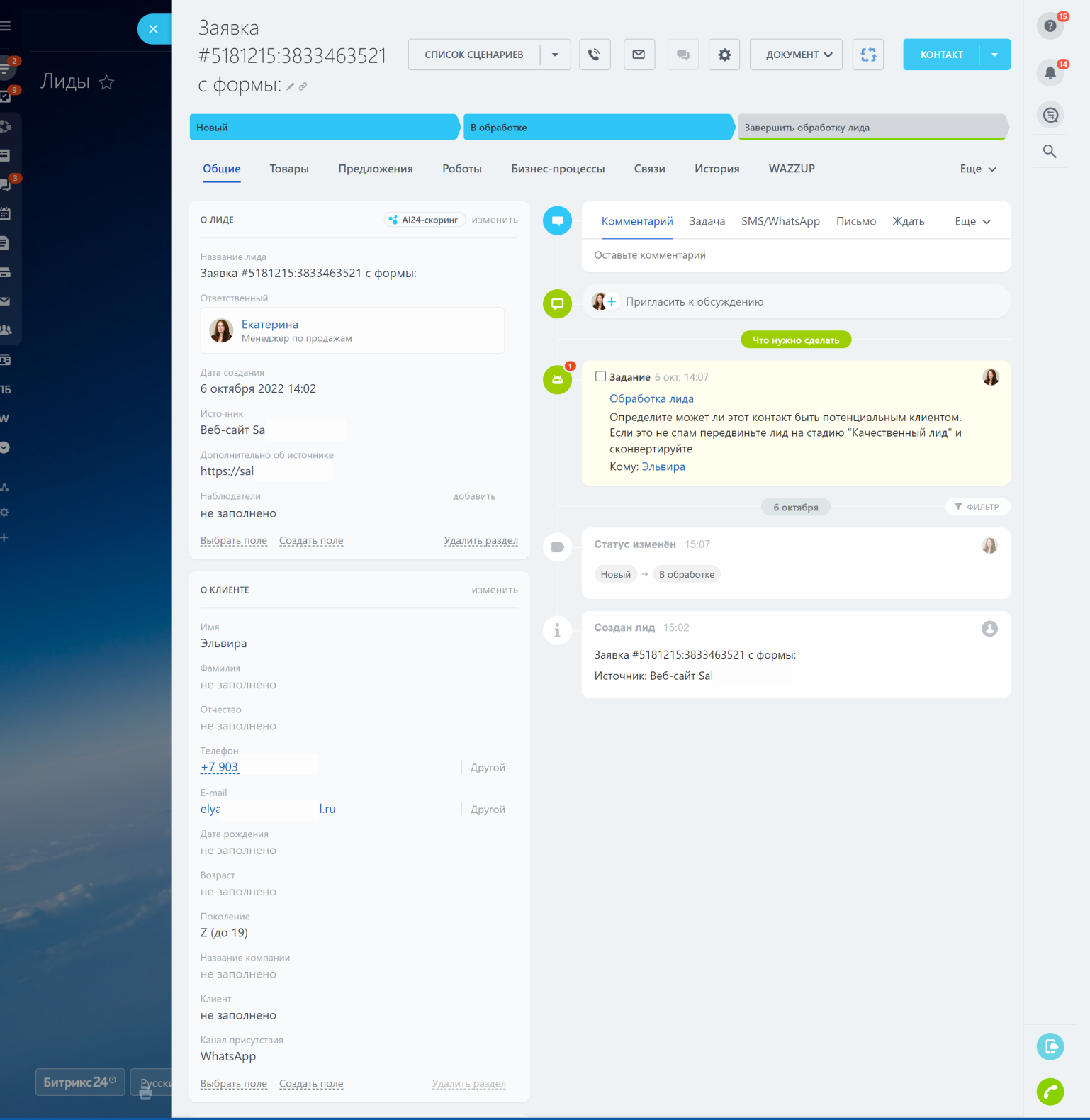
Есть вопросы или нужно решение Вашей задачи?
Оставьте заявку, заполнив форму обратной связи. Наш специалист свяжется с Вами в самое ближайшее время

Отправляя заявку, будьте уверены, Ваши персональные данные под надёжной защитой.





















































































